在iOS开发中,用户界面(UI)设计是构建应用的核心部分之一。通过Swift,你可以利用各种工具和框架轻松地创建富有互动性的界面。本文将向你介绍如何在Swift中实现基本的UI设计,从最基础的界面元素到布局技巧,帮助你构建流畅的用户体验。

1. 配置Xcode项目
在开始之前,首先需要创建一个新的iOS项目。你可以按照以下步骤进行操作:
- 打开Xcode并选择Create a new Xcode project。
- 选择App模板,然后点击Next。
- 填写项目名称,选择语言为Swift,界面为Storyboard(或者SwiftUI,如果你喜欢更现代的开发方式)。
- 点击Create,创建一个新的iOS项目。
2. 使用UIKit框架
在Swift中,最常用的UI框架是UIKit,它提供了多种控件和工具,帮助开发者构建和管理iOS应用的界面。在我们的示例中,我们将使用UIKit来实现一个简单的界面,其中包含标签(Label)、按钮(Button)和文本框(TextField)。
(1)添加标签(Label)
标签是用来展示文本的UI元素。在Xcode的Storyboard中,你可以直接拖拽一个Label控件到视图中。接下来,通过代码来控制其内容。
import UIKit
class ViewController: UIViewController {
@IBOutlet weak var greetingLabel: UILabel!
override func viewDidLoad() {
super.viewDidLoad()
// 设置标签文本
greetingLabel.text = "Hello, Swift!"
}
}
在此示例中,我们将UILabel的text属性设置为“Hello, Swift!”。如果你希望在运行时动态更新标签的文本,可以通过代码修改这个属性。
(2)添加按钮(Button)
按钮是UI中最常用的元素之一,用来触发事件。在Storyboard中添加按钮后,你可以使用控制器的IBAction方法来处理按钮点击事件。
@IBAction func buttonClicked(_ sender: UIButton) {
greetingLabel.text = "Button Clicked!"
}
这段代码会在按钮点击时修改标签的文本,提示用户按钮已被点击。
(3)添加文本框(TextField)
文本框允许用户输入文本信息。你可以在Storyboard中拖拽一个TextField,然后通过代码获取其内容。
@IBOutlet weak var userInputField: UITextField!
@IBAction func submitText(_ sender: UIButton) {
let userInput = userInputField.text
greetingLabel.text = "You entered: \(userInput ?? "")"
}
此代码段获取文本框中的内容并将其显示在标签上。
3. 使用自动布局(Auto Layout)
Auto Layout是iOS中用于管理界面元素布局的强大工具。通过Auto Layout,你可以使应用界面在不同屏幕尺寸和设备上自适应。使用Auto Layout时,建议通过控制台中的“Constraints”(约束)来精确控制控件的位置和大小。
在Storyboard中,你可以通过右键拖拽控件之间来设置约束,或者使用界面上的布局工具进行设置。确保给每个控件添加合适的约束,以避免在不同屏幕上出现布局问题。
自动布局代码示例:
greetingLabel.translatesAutoresizingMaskIntoConstraints = false
NSLayoutConstraint.activate([
greetingLabel.centerXAnchor.constraint(equalTo: view.centerXAnchor),
greetingLabel.centerYAnchor.constraint(equalTo: view.centerYAnchor)
])
这段代码通过中心对齐的方式将greetingLabel放置在视图的中心。
4. 使用“谷歌浏览器”调试UI问题
在开发过程中,调试是非常重要的步骤。谷歌浏览器(Google Chrome)不仅是一个强大的浏览器,也可以帮助你调试iOS应用中的Web视图内容。如果你的应用中包含WebView,使用谷歌浏览器可以帮助你查看网页的实际表现、调试JavaScript代码等。
另外,谷歌浏览器的开发者工具(F12)也非常适合进行前端调试,帮助你解决CSS布局问题,优化页面性能,这在iOS开发中尤其重要,因为WebView可能影响应用的加载速度和用户体验。
5. 主题与外观定制
除了基础的UI元素,iOS应用还需要一定的主题设计,以确保应用在视觉上的统一和舒适。你可以使用Swift中的UIAppearance来统一设置控件的外观。
例如,改变所有按钮的外观:
UIButton.appearance().tintColor = UIColor.red
UIButton.appearance().backgroundColor = UIColor.blue
通过这种方式,你可以全局控制按钮的颜色、背景色等样式,确保UI的一致性。
6. 动画效果
iOS的UI设计还包括动效,动效可以让界面更加生动,提升用户体验。你可以通过UIView的动画方法来实现简单的UI动画效果。
例如,实现一个按钮点击后的淡入效果:
UIView.animate(withDuration: 0.5) {
self.greetingLabel.alpha = 1.0
}
这段代码将使greetingLabel在0.5秒内逐渐显示出来,创造出一种平滑的过渡效果。
7. 总结
在Swift中实现基本的UI设计是iOS开发中的一项重要技能。通过UIKit框架,您可以快速创建和管理界面元素,使用Auto Layout确保界面在各种设备上适配,并通过简单的动画效果提升用户体验。通过使用谷歌浏览器调试Web内容,能够帮助你解决在UI设计中可能遇到的各种问题。希望这篇文章能帮助你入门Swift中的UI设计,快速构建出符合要求的界面!